At gøre tænder i Photoshop kan give dine billeder et unikt comic-look. Tænder ser ofte mere livlige og udtryksfulde ud, når de har en jævn og afrundet form. Med den rette teknik kan du bevare naturligheden, samtidig med at du opnår en spændende kunstnerisk effekt.
Vigtigste indsigter
- Tænderne skal gøres mere runde og jævne for at forstærke cartoon-effekten.
- Brug funktionen til at gøre dem flydende målrettet for at ændre og justere formen af tænderne.
- Vær opmærksom på at lave små og præcise justeringer, når du arbejder med tænderne.
Trin-for-trin vejledning
Start dit projekt ved at åbne det billede, du gerne vil arbejde med. Du skal sikre dig, at dit billede viser tænderne godt, da de er i fokus for din redigering.
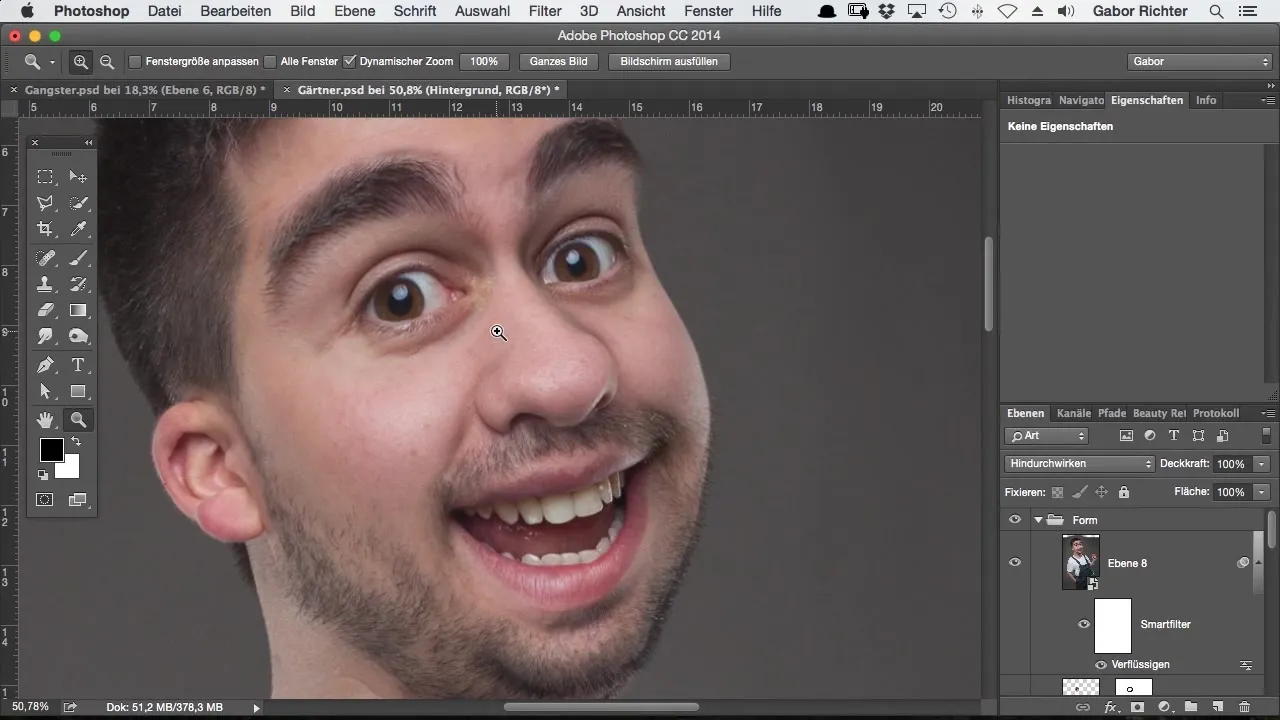
Når du har åbnet billedet, vil jeg forklare det første trin: Vi går i gang med funktionen til at gøre dem flydende for at redigere tænderne blidt og effektivt. Forvandlingen af tænderne begynder her.
Selvom tænderne i deres naturlige tilstand er tiltalende, valgte jeg at give dem lidt mere form. Jeg foretrækker en buet, rund form, der går ud over det typiske look.
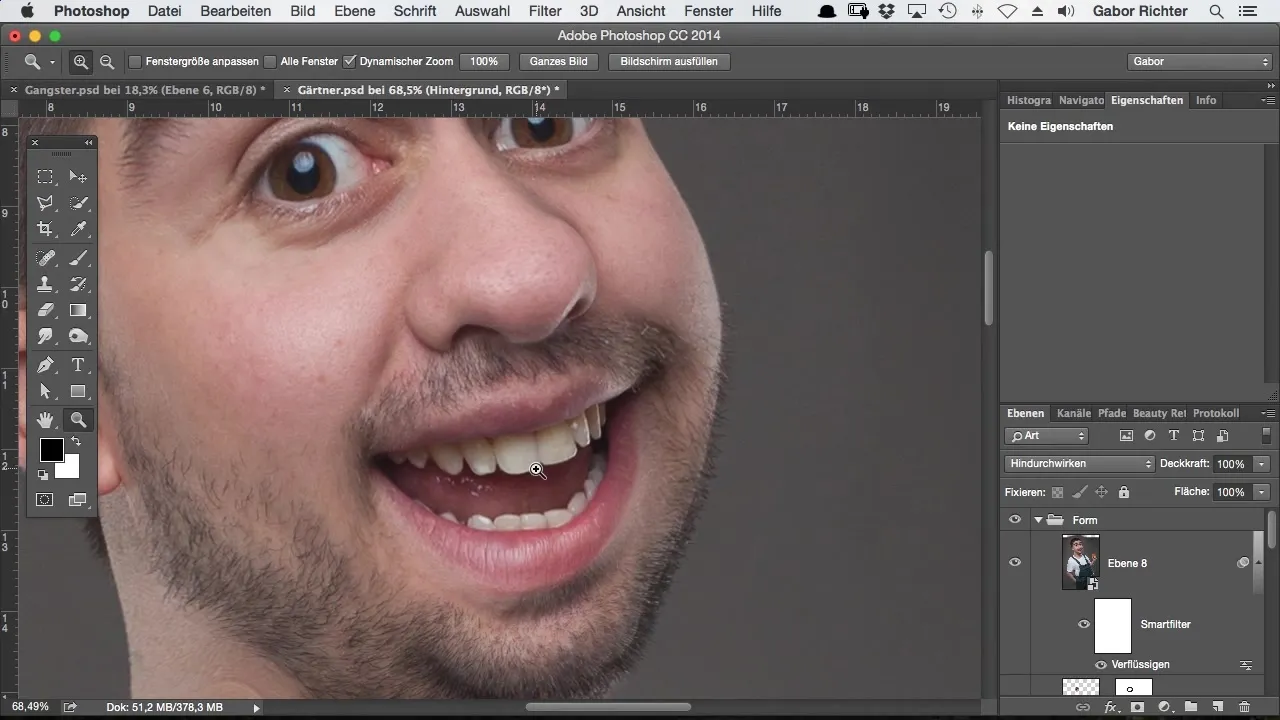
Nu hvor den grundlæggende flydende filter er anvendt, vil jeg specifikt fokusere på tænderne. Brug dit penneværktøj til at foretage præcise justeringer.
Jeg vælger mit strækværktøj for at runde kanterne af tænderne en smule. Det er vigtigt, at du justerer penselstørrelsen. I dette tilfælde har jeg indstillet penselstørrelsen til omkring 18 pixels, men dette kan variere afhængigt af billedet.
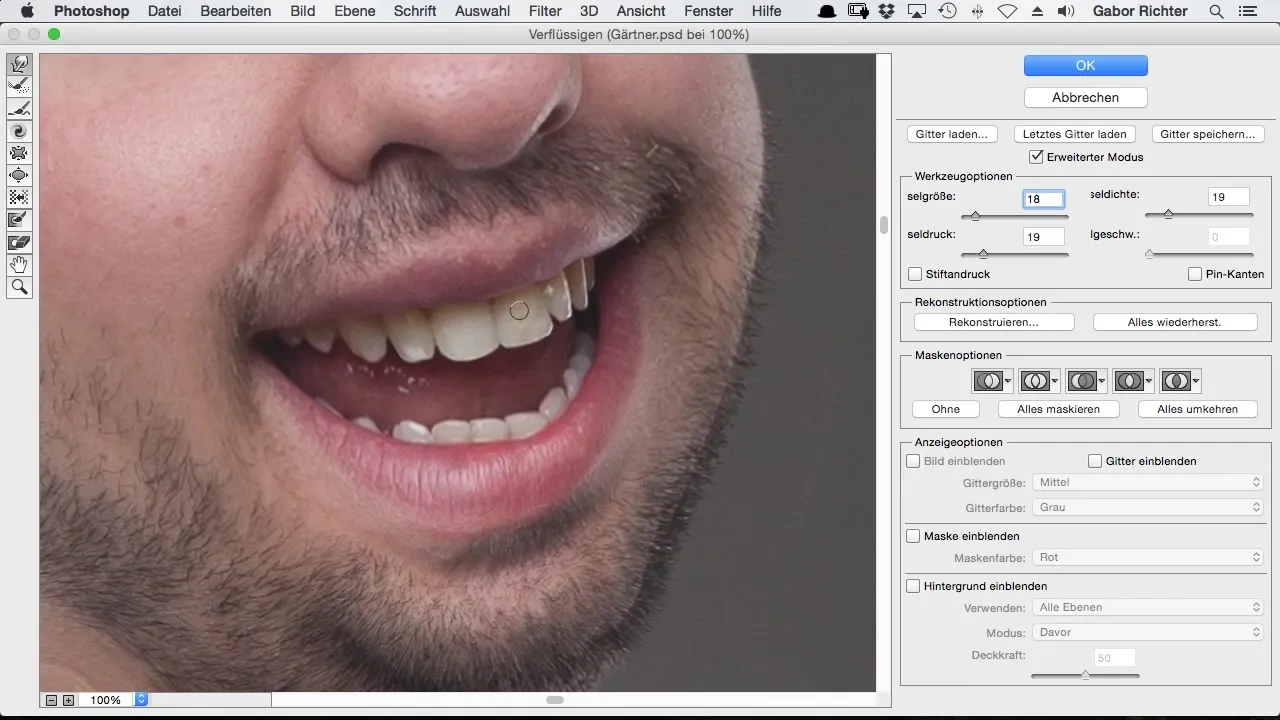
Start med de forreste fortænder. Træk tænderne blidt nedad for at opnå en mindre spids og mere harmonisk form. Sørg for at behandle hver tand jævnt for at bevare et naturligt look.
Nogle gange kan en tand se ud som en kanintand, hvis du bearbejder den for meget. Målet bør være at gøre tænderne tiltalende og jævne. Ubehandlede tænder behøver ikke at blive taget i betragtning i strukturen; det kommer senere i retoucheringen.
Jeg fortsætter nu med den nærliggende tand. Her vil jeg også runde formen og gøre den bredere for at harmonisere formen. Det reducerer „kanin-effekten“ og forvandler tænderne til ensartede, men interessante former.
Når du redigerer tænderne, er det en fordel at holde øje med egenskaberne for hver tand. Sørg for, at de alle er i et lignende forhold. Bredde og højde spiller en vigtig rolle.
Nu går jeg over til de bageste tænder; jeg vil sikre mig, at jeg kun foretager lette justeringer der, da de som regel ikke er så fremtrædende i billedet. Det vil også hjælpe med at holde fokus på de forreste tænder, som kræver mere opmærksomhed.
Den sidste kontrol omhandler kanterne og overgange mellem tænderne. Jeg kigger over hver tand for at sikre, at intet ser for spidst eller unaturalt ud. Nogle gange kan der være skarpe kanter i hjørnerne, som du ønsker at glatte ud.
Når du er tilfreds med resultatet, kan du zoome tilbage til totalvisningen for at sikre, at det samlede billede er sammenhængende, og at tænderne passer sammen i form.
Jeg håber, du er lige så tilfreds med de endelige resultater, som jeg er. Den afbalancerede og afrundede form af tænderne giver dit billede et unikt comic-touch, der fungerer.
Opsummering – Gør tænder til comic-style i Photoshop
At gøre tænderne flydende i Photoshop er en kreativ måde at give billeder et kunstnerisk comic-look. Du har lært, hvordan man effektivt bruger funktionen til at gøre dem flydende for at gøre tænderne mere jævne og runde. Med omtanke og præcise justeringer skaber du imponerende resultater.
Ofte stillede spørgsmål
Hvordan kan jeg tilgå funktionen til at gøre dem flydende i Photoshop?Gå til „Filter“ og vælg „Gør dem flydende“ fra drop-down-menuen.
Hvordan vælger jeg den rigtige penselstørrelse til redigering af tænderne?Penselstørrelsen skal tilpasses billedstørrelsen; normalt er en størrelse på 18-25 pixels effektiv.
Kan denne teknik også anvendes på andre områder af ansigtet?Ja, funktionen til at gøre dem flydende kan også anvendes på læber, næser og andre ansigtstræk for at justere og harmonisere dem.
Er tænderne helt realistiske efter redigering?Resultatet afhænger af din redigering; teknikken understøtter kreative, kunstneriske effekter, der går ud over det naturlige udseende.


